Windows 11, aunque es un sistema operativo avanzado, puede presentar problemas de rendimiento si no se optimiza correctamente. En esta guía, encontrarás consejos prácticos y efectivos para acelerar Windows 11, asegurando una experiencia más fluida y eficiente.
Optimización básica del sistema para acelerar Windows 11
1. Desactiva las aplicaciones en segundo plano
Windows 11 ejecuta varias aplicaciones en segundo plano que consumen recursos innecesarios. Para desactivarlas:
- Presiona
Windows + Xy selecciona «Aplicaciones intaladas». - Busca las aplicaciones que deseas modificar (algunas no se puede) y dale a los 3 puntitos.
- Haz clic en «Opciones avanzadas» y selecciona «Nunca» en «Permisos de aplicaciones en segundo plano».

Esta acción libera memoria RAM y mejora la velocidad del sistema.
2. Elimina programas innecesarios
La acumulación de programas puede saturar el registro y ocupar espacio en disco.
- Presiona
Windows + Xy selecciona «Aplicaciones intaladas». - Desplázate hasta los programas que ya no necesitas.
- Haz clic en los 3 puntitos y en «Desinstalar».
Eliminar software que no utilizas reducirá la carga del sistema y aumentará su eficiencia.
3. Usa la herramienta «Liberador de espacio en disco»
Windows 11 incluye una herramienta útil para eliminar archivos temporales y liberar espacio:
- Presiona
Windows + Ry escribecleanmgr. - Selecciona las unidades a limpiar y marca las casillas de los elementos a eliminar.
- Confirma la acción y deja que el sistema realice la limpieza.

Esto ayuda a mantener tu disco en condiciones óptimas.
Ajustes avanzados para mejorar el rendimiento de Windows 11
1. Ajusta los efectos visuales para priorizar el rendimiento
Los efectos visuales de Windows 11, aunque atractivos, consumen muchos recursos. Para desactivarlos:
- Presiona
Windows + R, escribesysdm.cply accede a la pestaña «Opciones avanzadas». - En «Rendimiento», haz clic en «Configuración» y selecciona «Ajustar para obtener el mejor rendimiento».
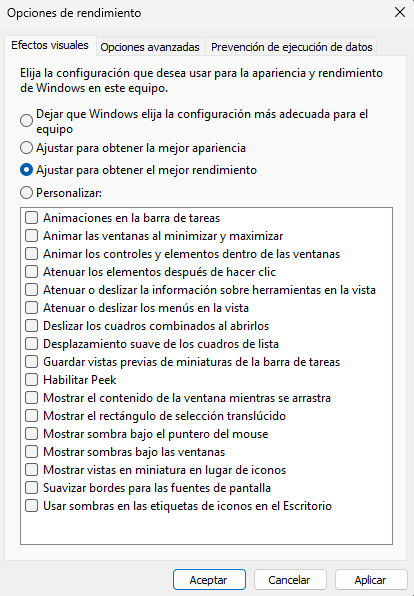
Este cambio es ideal para equipos con hardware limitado.
2. Configura el inicio selectivo de programas
Reduce el número de programas que se inician con el sistema:
- Presiona
Ctrl + Shift + Escpara abrir el Administrador de tareas. - Ve a la pestaña «Aplicaciones de arranque» y deshabilita las aplicaciones que no sean esenciales.
Un inicio más limpio agiliza el arranque del sistema.
3. Actualiza el sistema operativo y controladores regularmente
Las actualizaciones de Windows 11 incluyen parches de seguridad y mejoras de rendimiento.
- Ve a
Inicio > Configuración > Windows Update. - Haz clic en «Buscar actualizaciones» e instálalas.
Mantener el sistema al día asegura su estabilidad y funcionamiento óptimo.
Métodos adicionales para acelerar Windows 11
1. Cambia a un disco SSD si no lo tienes
Los discos SSD ofrecen velocidades de lectura y escritura significativamente superiores a los discos duros tradicionales. Migrar tu sistema operativo a un SSD puede ser una de las mejoras más notables para el rendimiento.
2. Utiliza herramientas de limpieza del registro de Windows
El registro de Windows puede acumular entradas obsoletas con el tiempo. Herramientas como CCleaner ayudan a limpiar el registro, aunque debes utilizarlas con precaución para evitar errores.
3. Desactiva notificaciones y animaciones innecesarias
Reducir las notificaciones y animaciones puede liberar recursos:
- Ve a
Inicio > Configuración > Sistema > Notificaciones. - Desactiva las notificaciones innecesarias.
- Accede a
Inicio > Configuración > Accesibilidad > Efectos visualesy desactiva las animaciones.
Esto mejora la velocidad del sistema sin afectar su funcionalidad.
Preguntas frecuentes sobre cómo optimizar Windows 11
Conclusión
Optimizar Windows 11 no requiere conocimientos técnicos avanzados; basta con realizar ajustes clave para mejorar su rendimiento. Sigue estos pasos y disfruta de un sistema más rápido y eficiente. También, puedes visitar la página oficial de Microsoft hablando de otras opciones para mejorar el rendimiento de Windows 11.


